了解 Jira 权限
Jira 以分级方式管理其权限。每一级权限都比上一级权限更细化。用户要访问资源(例如查看问题),需要满足以下所有适用权限:
-
应用程序访问权限:这定义了可以访问 Jira 中各种应用程序(例如,Jira 软件)的组。
-
全局权限:此权限控制访问权限功能,如整体管理
-
项目级权限:项目级权限:该权限控制项目级权限,例如创建和编辑问题
-
问题级安全:该权限控制对每个问题的查看访问权限
现在,我们将从访问 Jira 应用程序开始,逐一了解每个权限级别,以及如何配置它们以满足您的要求。
应用程序访问
正如我们在第 1 章 "Jira Data Center 入门" 中所解释的,Jira 产品系列包括多个应用程序,您可以让它们一起运行—例如,您可以让 Jira Software 和 Jira Service Management 在同一实例中运行。通过 应用程序访问 功能控制对每个运行应用程序的访问。要管理应用程序访问权限,请执行以下步骤:
-
浏览到 Jira 管理控制台。
-
选择 应用程序 选项卡,然后选择 应用程序访问 选项。
-
选择一个组以授予对应用程序的访问权限。如果选中组的 默认 选项,新用户将在创建时添加到组中。请看下面的截图:
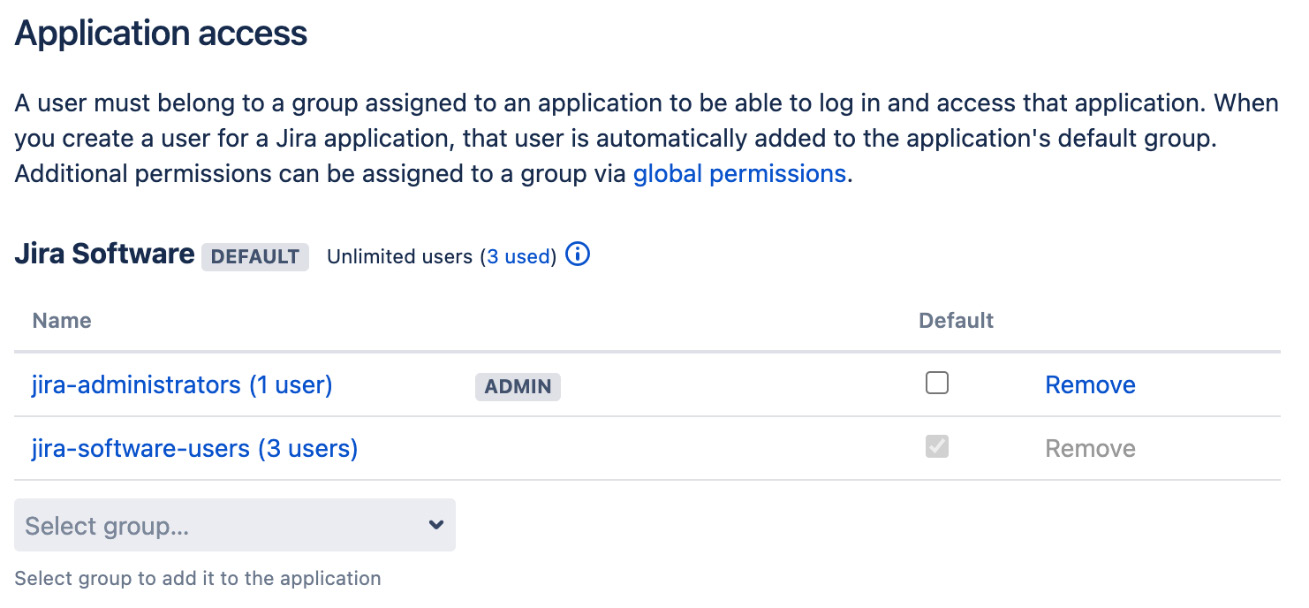
只能为组分配应用程序访问权限。一旦为某个组分配了应用程序的访问权限,该组中的所有活动用户都将被授予访问权限。请注意,组中的每个用户也将使用该应用程序的许可证席位。
全局权限
全局权限,顾名思义,就是控制全局应用的权限,比如管理员级别的访问权限。与应用程序访问类似,全局权限应用于组,而不是单个用户。下表列出了 Jira 中的所有权限及其控制内容:
| 全局权限级别 | 描述 |
|---|---|
Jira System Administrators |
这赋予了执行所有 Jira 管理功能的权限。这类似于其它系统中的 root 模式。 |
Jira Administrators |
该权限允许执行大多数与全系统更改无关的 Jira 管理功能(例如,配置 简单邮件传输协议 (SMTP) 服务器和导出/恢复 Jira 数据)。 |
Browse Users |
该权限允许查看 Jira 用户和组列表。如果用户需要使用 用户选取器/组选取器 功能,则需要此权限。 |
Create Shared Object |
这就赋予了与其它用户共享筛选器和仪表盘的权限。 |
Manage Group Filter Subscriptions |
这就赋予了管理组过滤器订阅的权限。过滤器 将在 第 10 章 搜索、报告和分析 中讨论。 |
Bulk Change |
这允许执行批量操作,包括以下操作:
|
Browse Archive |
这将授予已存档的浏览器项目和问题的权限。 |
Jira 系统管理员与 Jira 管理员
对于刚刚接触 Jira 的人来说,在区分 Jira 系统管理员 和 Jira 管理员 全局权限时经常会感到困惑。在大多数情况下,它们非常相似,都可以执行 Jira 中的大多数管理功能。
区别在于,Jira 管理员不能访问会影响应用环境或网络的功能,而 Jira 系统管理员则可以访问所有功能。
虽然将这两者分开可能很有用,但在大多数情况下并无必要。默认情况下,jira-administrators 组同时拥有 Jira 系统管理员 和 Jira 管理员 权限。
下面列出了只有拥有 Jira 系统管理员 权限的人员才能进行的系统操作示例:
-
配置 SMTP 服务器详细信息
-
配置 并行版本系统 (CVS) 源代码库
-
配置侦听器
-
配置服务
-
配置 Jira 存储索引文件的位置
-
从 可扩展标记语言 (XML) 备份将数据导入 Jira
-
从 Jira 导出数据到 XML 备份
-
配置附件设置
-
访问 Jira 许可证详细信息
-
授予/重启 Jira 系统管理员 全局权限
-
删除具有 Jira 系统管理员 全局权限的用户
配置全局权限
全局权限由 Jira 管理员和 Jira 系统管理员配置和维护,具体如下:
-
浏览到 Jira 管理控制台。
-
选择 系统 选项卡,然后选择 全局权限 选项,弹出 全局权限 页面,如下图所示:
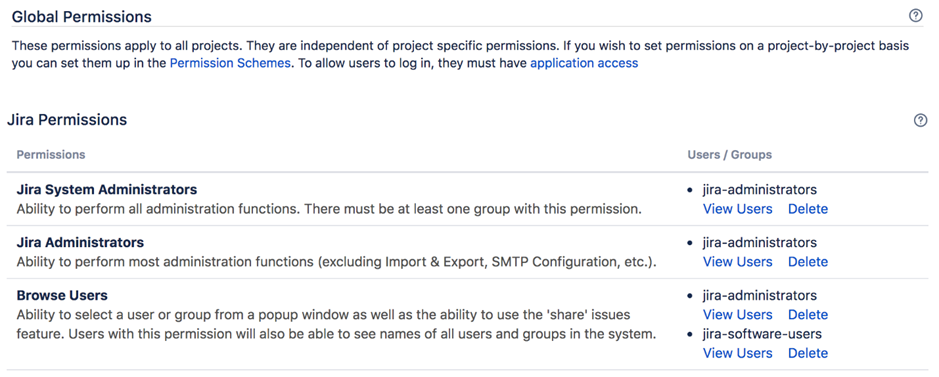
|
拥有 Jira 管理员 全局权限的用户不能为自己授予 Jira 系统管理员 全局权限。 |
授予全局权限
全局权限只能授予组。因此,您需要将用户组织到逻辑组中,这样全局权限才能生效。例如,你希望所有管理员都属于一个组,如 jira-administrators 组,这样你就可以授予他们管理权限。下面是具体方法:
-
浏览至 全局权限 页面。
-
从 添加权限 部分选择您想要分配的权限。
-
选择要授予权限的组。
-
单击 添加 按钮添加分配。
组 下拉菜单将列出 Jira 中的所有组。它还会多出一个名为 网络上的任何人 的选项。该选项指所有用户,包括无需登录即可访问 Jira 的用户。授予 Jira 用户 权限时不能选择此选项,因为他们需要登录,而 任何人 指的是未登录的用户。对于生产系统,建议在向 Anyone(非登录用户)授予任何全局权限时小心谨慎,因为这可能会导致安全和隐私问题。例如,将 任何人 作为 浏览用户 的全局权限后,任何有权限访问 Jira 实例的人都可以获取注册用户的信息。